

作者:Adela D. Louie, 最近更新:June 25, 2018
在Android上安裝應用程序時,突然彈出一個窗口說“解析packag時出現問題”? 在這裡,我們收集了一些有用的技巧來解決這個問題。
Android設備據說是當今最受歡迎的智能手機之一,因為Android設備具有這種用戶友好的功能,它比其他智能手機便宜。 除此之外,Android設備實際上有一個開源,它有很多原因,為什麼它是當今最流行的智能手機之一。
但是,您仍會在Android設備上遇到一些問題。 在這裡,我們將討論您在使用Android設備時可能遇到的一個常見問題,我們還提供了一些方法來解決此類問題。
TIPS:
第1部分:Android出現“解析包時出現問題”第2部分:快速修復:在您的Android上“解析包時出現問題”第3部分:在您的Android設備上保持所有應用程序安全和其他數據的好方法第4部分:結論視頻指南:如何修復解析包問題
很多人會問,這種解析意味著什麼。 當我們嘗試在Android設備上安裝應用程序時,實際上會出現解析錯誤。 有些情況下,當我們下載應用程序時,我們往往會遇到一條消息“解析包時出現問題“。如果你有三星設備,你會搜索”解析包三星Galaxy的問題“或在線任何其他表達。
如果您在下載應用程序時看到此消息,則表示由於某個APK解析器而無法下載此應用程序。 現在,您可能遇到的另一個問題是為什麼這個解析錯誤確實發生了。
嘗試下載應用程序時,屏幕上顯示此消息的原因有很多。
1.1文件可能未完全下載
1.2應用程序可能與硬件或操作系統不兼容
1.3這是因為安全設置
1.4 APK可能是一個損壞的文件
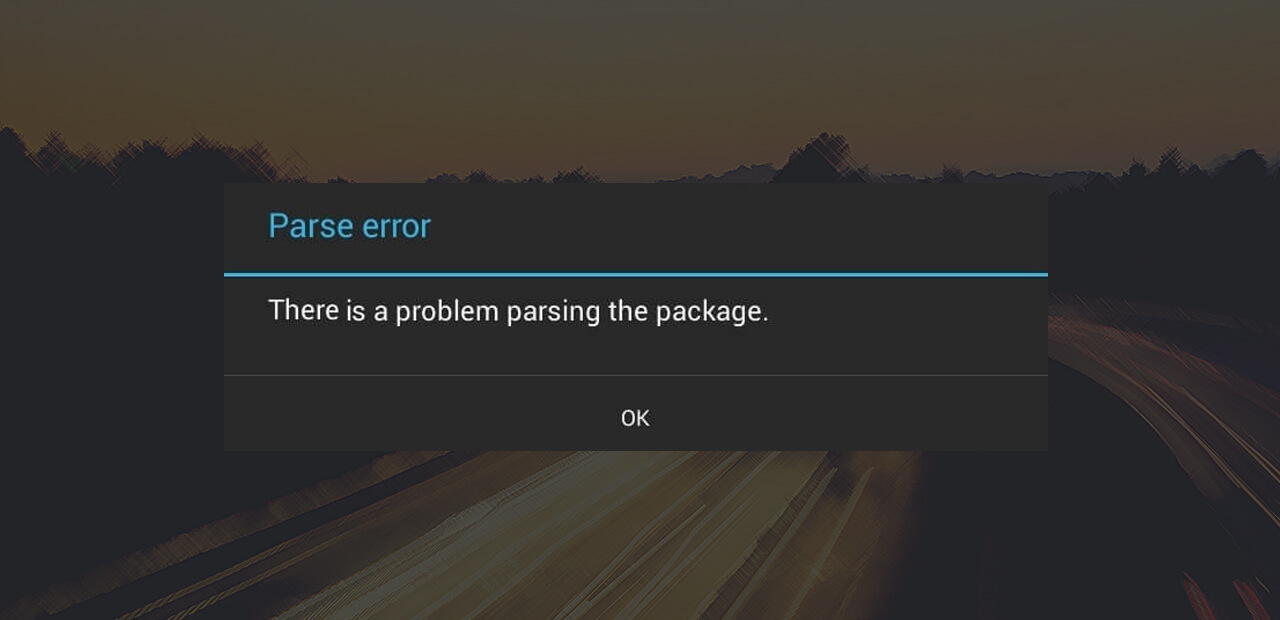
您可以繼續嘗試在Android設備的設置中啟用此功能, 只需執行以下步驟即可。
1. 在Android設備上啟動設置
2. 繼續找到安全 - 為三星Galaxy用戶
3. 或者找到位置應用程序 - 用於其他Android設備
4. 然後找到並選擇“允許從未知來源安裝應用程序”,然後將其打開。
1. 在Android設備上啟動並啟動設置
2. 之後,繼續點擊關於手機
3. 點擊“Build Numbers”七次,直到您看到一條消息“您現在是開發人員”
4. 之後,再次轉到“設置”
5. 向下滾動,然後選擇“開發者選項”
6. 然後選擇並打開USB調試
為什麼您遇到解析錯誤“解析包時出現問題”或“解析包Samsung Galaxy時出現問題”的原因之一是,如果您的安全應用程序實際上阻止了安裝。
如果您實際上是在嘗試安裝a.apk文件,則可能是您的防病毒軟件阻止了您嘗試下載的.apk文件。 只需繼續並在短時間內禁用防病毒軟件,然後繼續安裝.apk文件。
當遇到 解析包問題錯誤 這種情況,可能原因是您嘗試下載的.apk應用程序文件已損壞。 如果是這種情況,您可以繼續嘗試從Google Play商店下載新的.apk文件,然後將其安裝在Android設備上。
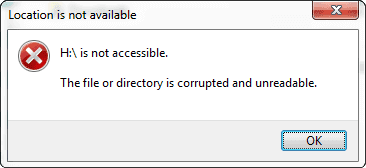
解析錯誤的另一個原因是您的Play商店的緩存Cookie。 因此,從這裡,您可能需要清除緩存cookie。 要執行此操作,您只需啟動Google Play商店,然後點按側欄即可。 從那裡,繼續找到並點按“設置”。 然後繼續找到清除選項,然後清除所有搜索歷史記錄。
您嘗試下載的應用程序也可能與您的Android設備不兼容,特別是在您的操作系統上。 您嘗試下載的應用程序可能也不兼容您的硬件,這是您遇到解析錯誤的原因。
你可能想問:
單擊鏈接並找出您的首選解決方案!
有這個解析錯誤真的很煩人,因為你將無法下載你想要的應用程序。 當然,我們也確定您可能還希望保持現有應用的安全。 有了這個,我們擁有您可以使用的最值得信賴和推薦的軟件,這個程序被稱為FoneDog Toolkit - Android 數據備份和還原.
FoneDog工具包 - Android數據備份和恢復將允許您有選擇地將數據從Android設備備份到您的計算機。 此程序還可以幫助您備份所有應用和應用數據。 FoneDog工具包 - Android數據備份和恢復還可讓您預覽備份文件,然後將其恢復到任何Android設備。
該程序支持8000和Android設備,實際上包括最近發布的Android設備,因為我們確保程序始終更新,因為我們當然知道我們的技術現在變化有多快。
為了能夠在Android設備上備份您的應用程序,請繼續從我們的官方網站下載FoneDog Toolkit - Android數據備份和還原,然後將其安裝在您的計算機上 - Mac或Windows PC。
請按照以下步驟開始從Android設備備份您的應用。
在計算機上成功安裝FoneDog Toolkit後,繼續並啟動該程序。 Wile FoneDog Toolkit正在運行,請確保您的PC上沒有運行其他備份應用程序。

在PC上啟動FoneDog Android Toolkit後,請使用USB線連接Android設備。 等到程序檢測到您的Android設備。 檢測到Android設備後,請從FoneDog Toolkit的主界麵點擊“Android數據備份和恢復”。

提示::如果您使用的是具有4.0 OS及更高版本的Android設備,您將能夠在屏幕上看到一個彈出窗口,要求您在Android設備上打開USB調試。 啟用USB調試後,繼續並點擊“確定”按鈕。
在這裡,一旦你的Android設備被FoneDog Toolkit - Android數據備份和恢復程序檢測到,你可以繼續點擊“設備數據備份”按鈕。 之後,FoneDog Toolkit - Android數據備份和還原將顯示程序支持備份的文件類型列表。
您可以繼續選擇要備份的文件類型,一旦選擇了要備份的數據,請繼續並單擊“開始“按鈕。

點擊“開始”按鈕後,FoneDog工具包 - Android數據備份和恢復將開始掃描,從Android設備中提取數據並開始備份。您將能夠在屏幕上看到進度。
備份完成後,只需點擊“OK“按鈕。然後,您就可以看到備份中包含的所選文件。由於您已經從Android設備備份了數據,因此您可以將備份文件還原到計算機或你的Android設備。

由於您現在知道FoneDog工具包 - Android數據備份和還原在從Android設備備份數據方面的工作原理,我們確信您需要將這些數據還原到您的計算機上或者您的Android設備。 如果是這種情況,請繼續下一步,了解如何恢復備份文件。
繼續運行程序,然後使用USB線連接Android設備。 之後,繼續點擊主頁的“設備數據恢復”。

之後,FoneDog Toolkit - Android數據備份和恢復將顯示您的備份文件列表。 您可以根據備份的日期和時間選擇要還原的備份文件。 選擇所需的備份文件後,請繼續並單擊“開始”按鈕。

單擊“開始”按鈕後,FoneDog Toolkit - Android數據備份和還原將開始提取和掃描備份文件。 完成備份文件的提取後,請繼續並預覽備份文件中的所有項目。 您還可以有選擇地選擇要恢復的文件或數據。 之後,繼續點擊“恢復“按鈕。

提醒: 一旦你點擊了恢復按鈕,系統將啟動程序,一旦你確認了你保存的所有數據,然後繼續並單擊“確定”按鈕。 請勿斷開Android設備與PC的連接。 不要試圖在眼睛中打開任何應用程序。
如果你有 其他數據備份不是通過FoneDog Android數據備份創建的 和還原,但您想要將它們還原到Android設備,您可以使用功能強大的工具來幫助您有效地實現數據傳輸。 FoneDog電話轉移 被推薦! 立即下載並免費試用!
我們的Android設備在我們的日常生活中發揮著重要作用。 我們的Android設備可以幫助我們與家人,朋友和其他人聯繫,這也是我們買不起有問題的Android設備的原因。
幸運的是,當您嘗試從Google Play商店下載應用時,我們已經收集了有關如何解決此類問題的信息。 當然,保留我們的數據是我們可以做的最好的事情,以防萬一我們的Android設備出現問題。 在...的幫助下 FoneDog Toolkit - Android數據備份和恢復.
您可以將數據從Android設備下載到計算機。 您可以備份聯繫人,短信,通話記錄,WhatsApp,照片,視頻等。 此程序還兼容幾乎所有Android設備,可讓您使用它,包括那些剛出來的Android設備。
您將能夠有選擇地備份您的數據,當然還可以隨時將其恢復到其他Android設備。 通過使用FoneDog工具包 - Android數據備份和還原,從Android設備備份和恢復數據從未如此簡單。
此外,該程序使用起來非常安全,因為它不會丟失或刪除Android設備中的任何現有數據,也不會覆蓋任何備份。 FoneDog工具包 - Android數據備份和恢復也是一個安全的程序,因為所有信息將始終保密。
此程序還允許您預覽所有數據,然後再採取進一步操作備份或將其還原到Android設備。 讓FoneDog工具包 - 在您的計算機上下載Android數據備份和恢復,我們將向您保證,該計劃真正發揮作用,為您提供最好的結果。
在此視頻中,您可以了解如何修復以解析程序包問題,並通過幾個簡單的步驟選擇性地備份和還原Android上的數據。
發表評論
留言

Uday2019-03-27 16:09:00
Parsing porblam
熱門文章
/
有趣無聊
/
簡單難
謝謝! 這是您的選擇:
Excellent
評分: 4.1 / 5 (基於 96 個評論)